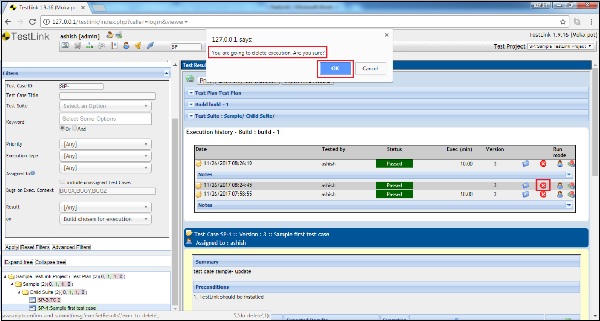TestLink - wykonanie testu
Wykonywanie testów to proces wykonywania kodu i porównywania oczekiwanych i rzeczywistych wyników.
Stan testu
Domyślnie przypadek testowy pozostaje w stanie Brak uruchomienia. Po przypisaniu statusu do przypadku testowego nie można przywrócić stanu braku uruchomienia.
Wynik testu można przypisać jako zaliczony, niepomyślny lub zablokowany. TestLink obsługuje również przypisywanie wyników do poszczególnych kroków testu. Możesz przypisać status Pozytywny, Niepowodzenie lub Zablokowany na każdym etapie przypadku testowego.
Passed - Gdy przypadek testowy lub krok pasuje do oczekiwanego wyniku, jest oznaczany jako zaliczony.
Failed - Gdy przypadek testowy lub krok różni się od oczekiwanego wyniku, jest oznaczany jako Niepowodzenie.
Blocked - Gdy przypadek testowy lub krok nie może zostać wykonany z powodu nierozstrzygniętego problemu, jest oznaczany jako zablokowany.
Wstaw wynik testu
Po wykonaniu przypadku testowego lub kroku testowego należy do nich przypisać wynik.
Podczas wpisywania wyniku testu należy wykonać następujące kroki:
Step 1 - Przejdź do Wykonywanie testów → Testy wykonania lub Przypadki testowe przypisane do mnie, jak pokazano poniżej.
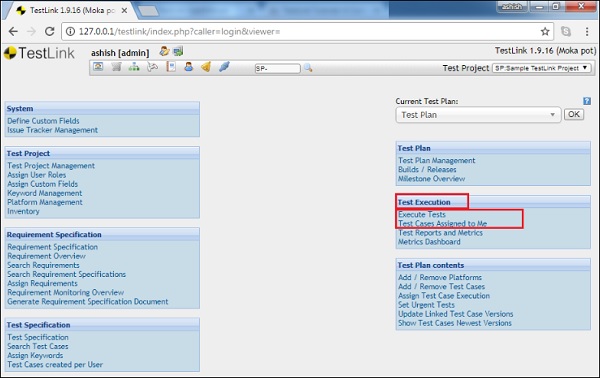
Step 2- Wybierz przypadek testowy z lewego panelu. Wyświetla wszystkie szczegóły i kroki przypadków testowych.
Step 3- Na etapie testu znajdują się uwagi dotyczące wykonania i kolumna Wynik. Po wykonaniu możesz wprowadzić komentarze jako notatki wykonania.
Step 4 - Wybierz wyniki jako zaliczone, nieudane lub zablokowane.
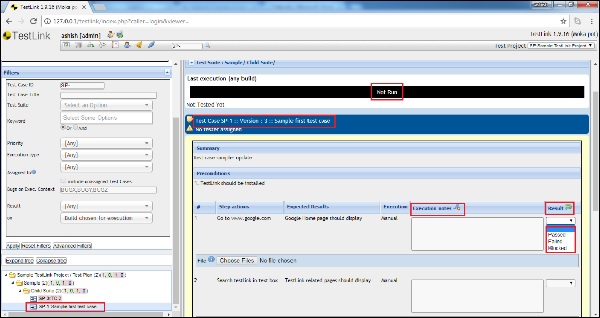
Możesz również dołączyć obraz lub plik zrzutu ekranu jako artefakt wspierający wybór wyników.
Step 5 - W sekcji Uwagi / Opis znajdującej się poniżej wprowadź ogólny komentarz dotyczący wykonania przypadku testowego.
Step 6- Po prawej stronie Uwagi / Opis znajduje się Czas wykonania (min). Wprowadź liczbę minut spędzonych podczas wykonywania tego przypadku testowego.
Step 7- Poniżej pola tekstowego Czas wykonania znajdują się trzy ikony służące do wyboru ogólnego stanu wyników dla przypadku testowego. Ikony są zaliczone, zakończone niepowodzeniem i zablokowane od lewej do prawej.
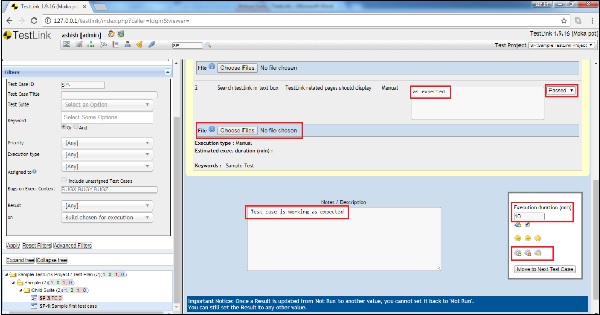
Po dokonaniu selekcji ogólny wynik zostanie zaktualizowany wraz ze wszystkimi iteracjami wykonania.
Step 8- Kliknij ikonę Drukuj, aby wyświetlić szczegółowe wyniki wykonania. Symbol znajduje się w kolumnie Run Mode po prawej stronie, jak pokazano poniżej.
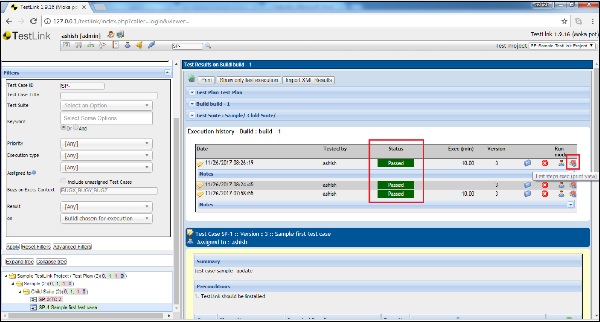
Otwiera nowe okno ze szczegółami wykonania i komentarzami krok po kroku, jak pokazano poniżej.
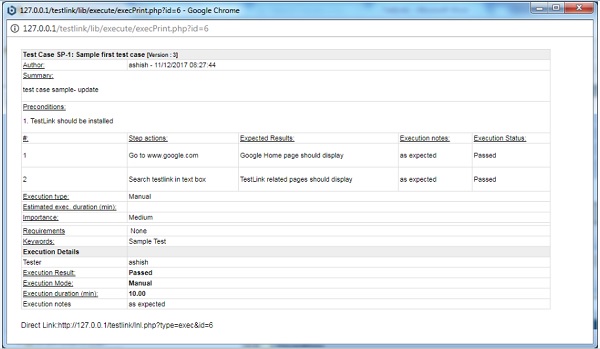
Usuń wykonanie
Możesz usunąć wynik wykonania, klikając czerwony symbol usuwania jako X, obecny w kolumnie Run Mode.
Otwiera wyskakujące okienko z potwierdzeniem usunięcia. Kliknij przycisk OK.